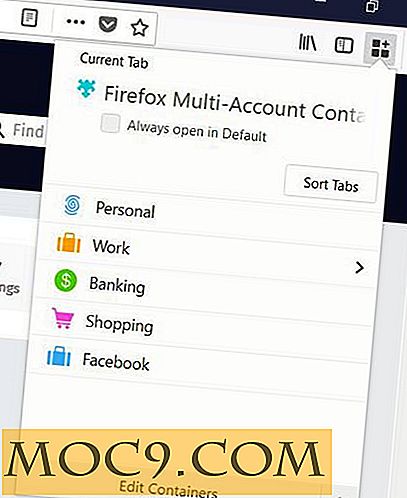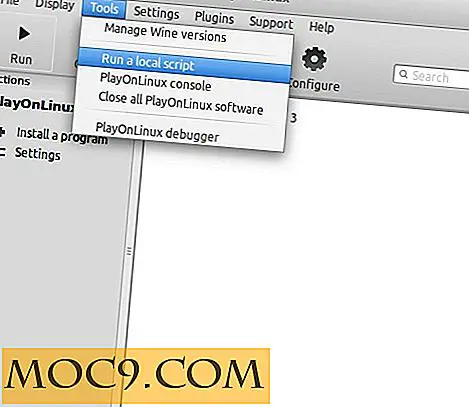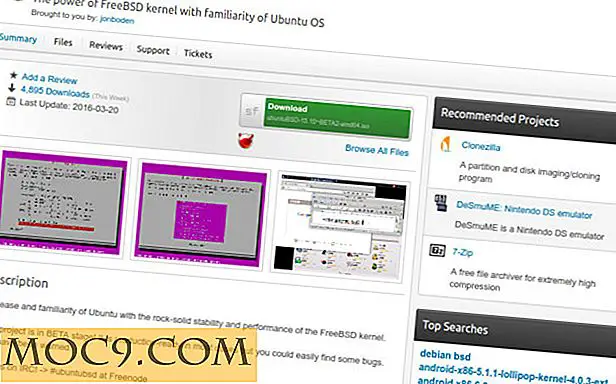Vanlige feilsøkingsteknikker for Android
Med litt teknikk, det være seg en gadget eller programvare, er det noen grunnleggende for generell feilsøking, noen mennesker tenker ikke alltid på. Selv de mest teknologiske kunnskapsrike menneskene kan komme inn i et bind med misbehaving teknologi.
Når du feilsøker eventuelle problemer med en Android-enhet, er det noen ting du kan prøve før du tar ytterligere tiltak. Hvis disse virker som sunn fornuft, vær så snill å huske på at ikke alle er gode til problemer med å skyte.
Les instruksjonene
Selv om dette virker som det mest åpenbare trinnet, har vi en tendens til å skanne over instruksjonene, og det kan til tider lete etter de viktige tingene. Hvis du kjører inn i et problem, må du sørge for å lese hva som står på skjermen. Hvis du får en bestemt feil, er det et flott sted å starte. Prøv å søke etter feilen i Google for å se hva som forårsaker det.
Også, når du er i tvil, se på håndboken eller opplæringen. Mange ganger er det en FAQ-side (Vanlige spørsmål) hvor løsningen på problemet ditt kan være.
Omstart
Hvis du starter enheten på nytt ved hjelp av strømknappen eller muligens fjerner batteriet i 30-60 sekunder, kan du løse mange små quirky problemer. Det anbefales å slå på telefonen hver dag eller to for å holde tingene i gang.

Sletting av applikasjonsdata
Når det er et problem, og du har innskrenket det til et bestemt program, kan du prøve å rydde programdataene. Å slette dataene kan gjøres ved å følge denne banen: "Meny -> Innstillinger -> Programmer -> Administrer programmer -> Finn programmet i listen -> Slett data".
Ved å tømme dataene, tilbakestiller du hele applikasjonen på nytt, og tilbakefører den til når du først installerte programmet. Det kan imidlertid være noen gjenværende info på microSD-kortet ditt. Kontroller at du har sikkerhetskopier av viktig informasjon før du sletter søknadsdataene.

Avinstallerer programmet
Hvis rydding av dataene ikke virker, er det enda et skritt du kan ta. Avinstaller appen fra telefonen ved å følge disse trinnene: "Meny-> Innstillinger -> Programmer -> Administrer programmer -> Finn programmet i listen -> Avinstaller". Du vil også bruke en filbehandling til å slette mappen på microSD-kortet eller det interne minnet på enheten din. Dette bør tømme eventuelle spor av søknaden og problemet.
Master reset
Merk : Det er ingen måte å gjenopprette informasjon etter en tilbakestilling av fabrikken. Pass på å sikkerhetskopiere kontakter og annen viktig informasjon i noen notatopptak eller programmer som ikke synkroniseres andre steder!
Master rydde enheten litt suger å gjøre, men helt tilbake enheten til fabrikkinnstillingene vil bli kvitt noen tredjeparts programvare relaterte problemer. Selv om det er en mulighet for et maskinvareproblem eller noe som skjer med en ettermarkedsrom-ROM, vil masteroppsett av enheten din utelukke programvareproblemer. Tilbakestillingen av fabrikken kan være på forskjellige steder, men kan vanligvis finnes ved å følge disse trinnene: "Meny -> Innstillinger -> Personvern -> Fabriksdata Reset".

Siste tanker
Når du har et problem og trenger å gjøre en liten feilsøking, prøv å bruke litt sunn fornuft. Tenk på eventuelle endringer du har gjort i innstillinger eller nye programmer du har lastet ned nylig, som kan forårsake problemene.
Hva er feilsøkingstrinnene dine?
bilde kreditt